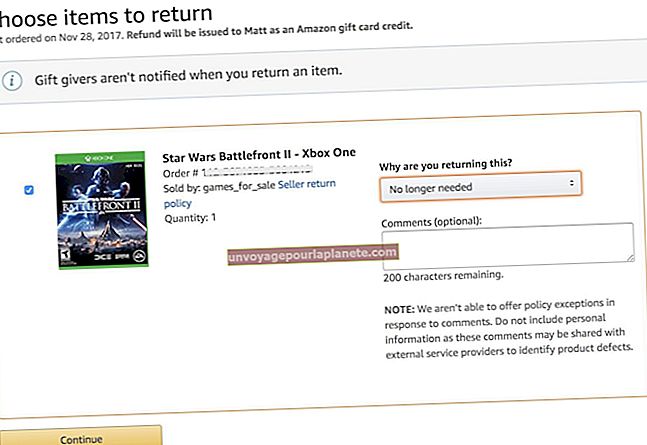جب آپ انہیں فیس بک سے روکیں تو کیا آپ لوگوں کو کبھی واپس لاسکتے ہیں؟
فیس بک کی رازداری کی ترتیبات آپ کو سوشل نیٹ ورک پر اپنے اشتراک کردہ مواد کی مرئیت پر قابو پانے کی اجازت دیتی ہیں۔ آپ کچھ دوستوں کے ساتھ اشتراک کرنے اور دوسروں سے چھپنے کے ل your اپنی ترتیبات کو ایڈجسٹ کرسکتے ہیں۔ جب رازداری کی ترتیبات کافی نہیں ہوتی ہیں تو ، آپ صارفین کو اپنی معلومات تک مکمل طور پر پابندی لگانے کے لئے الٹ بلبل فیچر کو استعمال کرسکتے ہیں۔ فرض کریں کہ کچھ شرائط پوری ہوگئیں ، تو یہ ممکن ہے کہ بلاک شدہ فیس بک دوستوں کو واپس لایا جاسکے۔
فیس بک بلاک کی خصوصیت
فیس بک بلاک کی خصوصیت آپ کو ان صارفین کی فہرست تشکیل دینے کی اجازت دیتی ہے جو آپ کے مواد تک رسائی کے لئے غیر مجاز ہیں۔ جب آپ کسی کو مسدود کرتے ہیں تو ، وہ رابطے جو آپ کے درمیان دوستی کے صفحات ، نوٹ ، تبصرے اور پسندوں سمیت ایک بار موجود تھے ، ختم ہوجائیں گے۔ اب آپ کے پاس ان کے پروفائل تک رسائی نہیں ہے اور وہ اب آپ تک رسائی حاصل نہیں کرسکتے ہیں۔ فوٹو ٹیگ اور تبصرے ہٹا دیئے گئے ہیں۔ بلاک کرنا فیس بک سے آگے انٹرنیٹ یا تھرڈ پارٹی ایپلی کیشنز پر کہیں اور نہیں پھیلتی ہے۔
صارفین کو کیسے روکیں
اپنے ای میل ایڈریس اور پاس ورڈ کا استعمال کرکے اپنے فیس بک اکاؤنٹ میں سائن ان کریں۔ کسی بھی صفحے کے اوپری دائیں کونے میں واقع "اکاؤنٹ" ٹیب پر کلک کریں اور ڈراپ ڈاؤن فہرست میں ظاہر ہونے والے "رازداری کی ترجیحات" کا انتخاب کریں۔ نتیجے کے صفحے کے نیچے سکرول کریں اور "بلاکس فہرستیں" سیکشن کے تحت "اپنی فہرستوں میں ترمیم کریں" کے لنک پر کلک کریں۔ اس شخص کا نام یا ای میل پتہ ٹائپ کریں جس کی آپ خالی جگہوں پر بلاک کرنا چاہتے ہیں اور "مسدود کریں" کے بٹن کو منتخب کریں۔ صارف کو نتیجے میں پاپ اپ باکس میں تلاش کریں اور "مسدود کریں" کے بٹن پر کلک کریں۔
صارفین کو غیر مسدود کرنے کا طریقہ
اگر آپ کا دل بدل جاتا ہے تو ، آپ اپنی فیس بک دوستی کو دوبارہ قائم کرنے کے لئے اقدامات کرسکتے ہیں۔ اپنے ای میل ایڈریس اور پاس ورڈ کا استعمال کرکے اپنے فیس بک اکاؤنٹ میں سائن ان کریں۔ کسی بھی صفحے کے اوپری دائیں کونے میں واقع "اکاؤنٹ" ٹیب پر کلک کریں اور ڈراپ ڈاؤن فہرست میں ظاہر ہونے والے "رازداری کی ترجیحات" کا انتخاب کریں۔ نتیجے کے صفحے کے نیچے سکرول کریں اور "بلاکس فہرستیں" سیکشن کے تحت "اپنی فہرستوں میں ترمیم کریں" کے لنک پر کلک کریں۔ جس شخص سے آپ دوست بنانا چاہتے ہیں اس کا نام تلاش کریں اور اس کے نام کے ساتھ ہی سامنے آنے والے "مسدود کریں" کے بٹن پر کلک کریں۔ جمع کروانے کے لئے "تصدیق" کے بٹن پر کلک کریں۔ کسی بھی صفحے کے اوپری حصے میں موجود تلاش باکس میں غیر مسدود صارف کا نام لکھنا شروع کریں اور ظاہر ہونے والی فہرست میں سے اس کا نام منتخب کریں۔ نتیجے کے پروفائل پر ظاہر ہونے والے "بطور دوست شامل کریں" بٹن پر کلک کریں۔ نوٹ کریں ، اگر "بطور دوست شامل کریں" بٹن ظاہر نہیں ہوتا ہے ، یا آپ صارف کا پروفائل ڈھونڈنے سے قاصر ہیں تو صارف نے آپ کو مسدود کردیا ہے اور آپ دوست کی درخواست نہیں بھیج سکتے ہیں۔ بات چیت کرنے کا ایک متبادل طریقہ تلاش کریں اور پوچھیں کہ صارف اس بلاک کو ہٹا دے تاکہ آپ ایک نئی دوست کی درخواست بھیج سکیں۔
فیس بک کی رازداری کی ترتیبات
فیس بک کے دوستوں کو مسدود کرنے کے متبادل کے طور پر ، آپ اپنی رازداری کی ترتیبات کو ایڈجسٹ کرسکتے ہیں تاکہ اپنے پروفائل تک ان کی رسائی محدود کرسکیں۔ ایک محدود پروفائل فرینڈ لسٹ بنائیں ، جس میں کوئی بھی فیس بک دوست شامل ہوں جس پر آپ پابندی لگانا چاہتے ہو۔ اپنے ہوم پیج سے ، بائیں سائڈبار میں "فرینڈز" کے لنک پر کلک کریں اور نتیجے کے صفحے کے اوپری دائیں کونے میں "فرینڈ لسٹس کا انتظام کریں" کے بٹن پر کلک کریں۔ "ایک فہرست بنائیں" کے بٹن پر کلک کریں اور نتیجے میں پاپ اپ باکس میں سے کم از کم ایک صارف منتخب کریں۔ فہرست کے نام کے لئے فراہم کردہ جگہ میں "محدود پروفائل" ٹائپ کریں اور "فہرست بنائیں" کے بٹن پر کلک کریں۔ کسی بھی صفحے کے اوپری حصے میں "اکاؤنٹ" ڈراپ ڈاؤن مینو میں "رازداری کی ترجیحات" کے لنک سے اپنی رازداری کی ترتیبات کو ایڈجسٹ کریں۔ اپنی محدود پروفائل پروفائل کی فہرست سے مخصوص قسم کے مواد کو چھپانے کے ل the نتیجے میں صفحوں پر اپنی رازداری کی ترجیحات کو حسب ضرورت بنائیں۔